Ở bài viết này chúng ta sẽ cùng nhau tìm hiểu : Chức năng của tay teach pendent như thế nào? Tác dụng và ý nghĩa của các phím tắt trên tay Teach pendent (màn hình TP ảo) trong lập trình robot Nachi ra sao nhé?
Chức năng của tay TP
TP ảo có chức năng tương tự như bộ điều khiển lập trình bằng tay trong bộ điều khiển FD. Nhấp chuột vào nút biểu tượng. Trong trường hợp nhấn đồng thời (màu xanh) vào nút kích hoạt, nhấp chuột vào nút sau khi đã nhấn kích hoạt.
Nhấp chuột vào kích hoạt, nút này chuyển sang trạng thái đã kích hoạt (màu đỏ). Nhấp chuột một lần nữa để chuyển về trạng thái chưa kích hoạt (màu xanh).
>>> Xem thêm lập trình robot ABB, lập trình PLC
Tác dụng và ý nghĩa của các phím tắt trên tay Teach pendent (TP ảo)
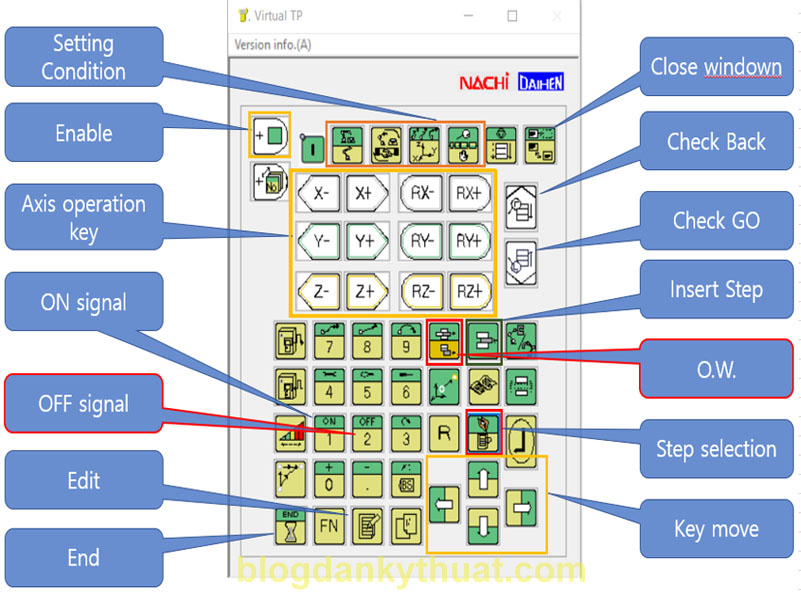
1. Phím Enable
Khi bạn muốn sử dụng các phím màu xanh lá cây thì bạn phải nhấn tổ họp phím Enable + các phím màu xanh thì chúng mới có tác dụng thao tác được.
2. Bốn phím điều kiện Setting Condition

Phím thay đổi hê tọa độ của robot

Phím tăng hoặc giảm tốc độ của robot
3. Phím Axis Operation key
Là cụm phím điều khiển các trục của robot
Ta có thể điều khiển trục của robot lên xuống sang trái, phải.
4. Phím ON signal:
Là phím ON tín hiệu
Để ON (bật) tín hiệu : Ta phải nhấn tổ hợp phím Enable + Phím ON signal
5. Phím OFF signal:
Là phím OFF tín hiệu
Để OFF (tắt) tín hiệu : Ta phải nhấn tổ hợp phím Enable + Phím OFF signal
6. Phím Edit
Dùng để chỉnh sửa chương trình của robot
7. Phím End
Dùng để kết thúc chương trình
Ta phải nhấn tổ hợp phím Enable + Phím End
8. Phím Close Windown
Dùng để đóng cửa sổ màn hình hiển thị trên màn hình Teach mode
Muốn đóng cửa sổ ta nhấn tổ hợp phím FN + Close Windown
9. Phím Check Back
Là phím quay lại trong chương trình
10. Phím Check Go
Cho phép check các điểm của chương trình
11. Phím Insert Step
Chèn một bước nào đó để lưu điểm tọa độ hiện tại trong chương trình
Ta nhấn tổ hợp phím Fn + Insert Step
12. Phím tắt O.W
Dùng để ghi hoặc ghi đè lên điểm tọa độ hiện tại của robot đang ở trạng thái nào
13. Phím Program selection
Là phím chọn chương trình bạn muốn chỉnh sửa
14. Tổ hợp phím Key Move
Là tổ hợp phím di chuyển cho phép di chuyển lên xuống sang trái, phải để chèn các câu lệnh
Ta phải nhấn tổ hợp phím Enable + Phím key move
15. Phím R
Cho phép ta reset lại hoặc hủy điểm chương trình bị lỗi
16. Phím hình quyển sách
Là phím hướng dẫn chúng ta lấy tài liệu để xem hoạt động cơ bản trong chương trình
>>> Xem thêm video hướng dẫn chi tiết Tác dụng và ý nghĩa của các phím tắt trên tay Teach pendent Bài 11-Lập trình robot nachi level 1
